安装纯净Windows系统,需要制作系统U盘,很多朋友不知道怎么制作,下面我就一步一步教大家制作。
需要准备的东西有:1. U盘,注意容量8G以上。2. 可以联网的电脑。
具体步骤如下:
第一步是打开微软官网,找到下载Windows10页面,找到立即下载工具连接。
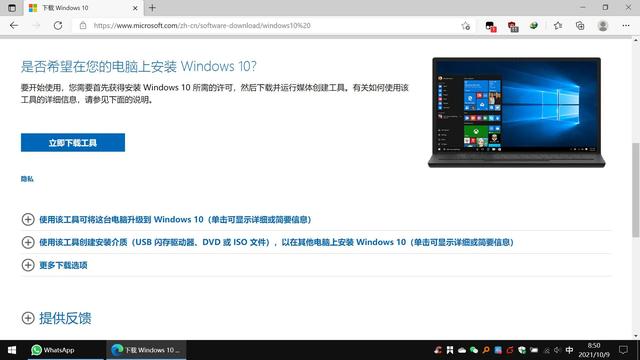
立即下载工具
第二步,点击立即下载工具下载。
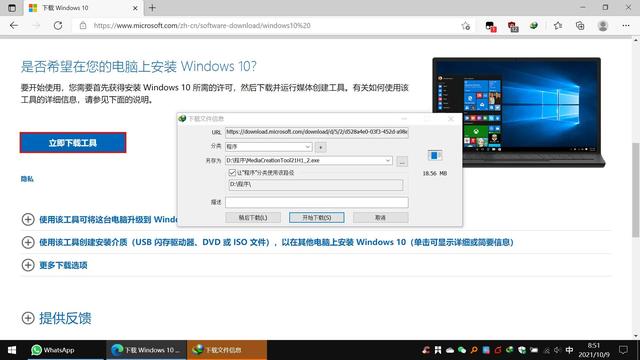
下载立即下载工具
第三步,下载后操作程序,选择在弹出页面接受适用声明和许可条款。
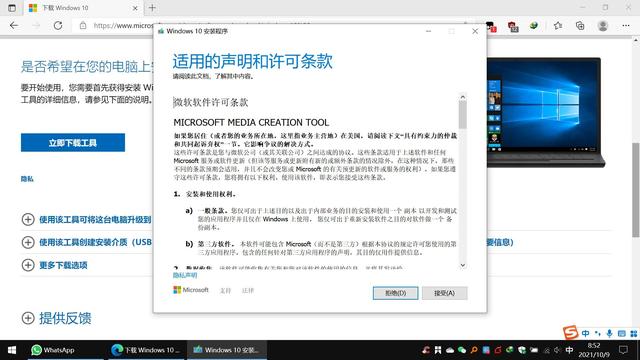
点击接受
第四步,选择为另一台电脑创建安装介质,然后点击下一步。
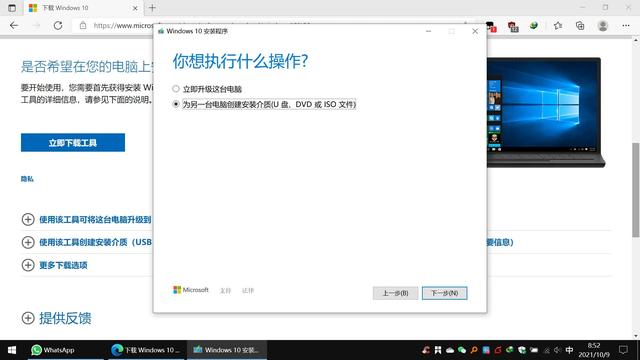
为另一台电脑创建安装介质
第五步是选择语言、系统结构和版本。如果检查推荐的计算机选项,则无法选择上述版本。如果检查被取消,则可以选择Windows10版,这里我们一般取消勾选,然后选择Windows10。
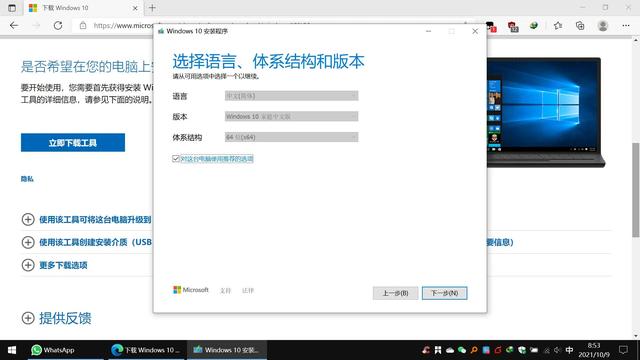 电脑网
电脑网推荐使用这台电脑的选项
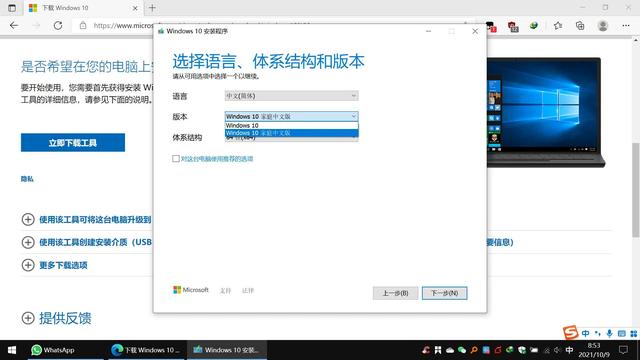
取消推荐使用这台电脑的选项
第六步,选择要使用的介质,选择U盘”。
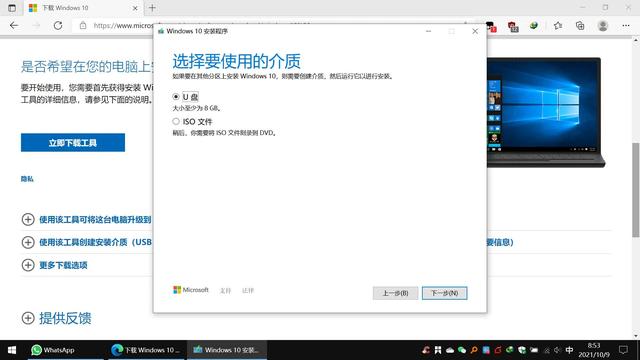
选中“U盘”
第七步,插入准备好的U盘,刷新驱动列表,然后点击下一步。
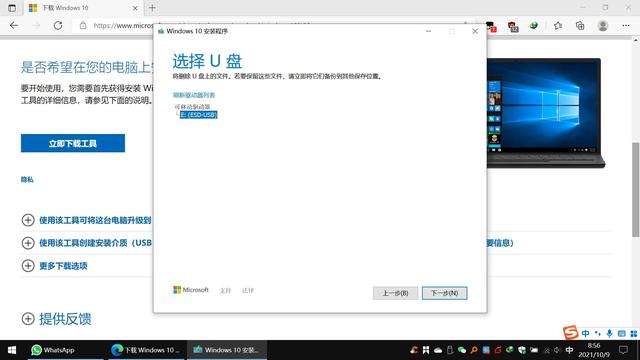
刷新驱动列表
然后等系统下载,下载时可以用电脑。
你学会了如何制作纯版系统U盘步骤吗?喜欢就喜欢关注。